|
PDFファイル作成方法 * Windows * Acrobat 5.0
|
|
【 操作手順 】
|
|
(1)
|
ジョブオプション、セキュリティの設定 |
|
(2)
|
プリンタの設定 |
|
(3)
|
PDFファイルの作成 |
|
(4)
|
PDFファイル作成後の確認 |
| (1) ジョブオプション、セキュリティの設定 |
|
1.
|
[スタート] ボタンから [プログラム] - [Acrobat Distiller5.0] を指定し、Acrobat Distillerを起動します。 |
|
2.
|
[ジョブオプション] 欄が 「Print」 であることを確認します。 |
 |
|
3.
|
[設定] から [ジョブオプション] を指定します。 |
 |
|
4.
|
[一般] タブから [互換性のある形式] 欄を 「Acrobat 5.0」 にし、 [解像度]を 1200 dpi にします。 |
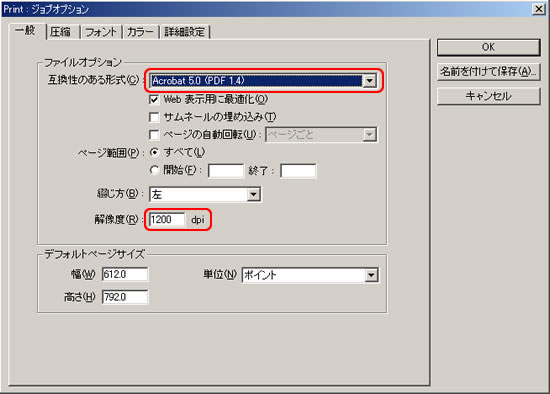 |
|
5.
|
[圧縮] タブは、通常はデフォルトのままで構いませんが、PDFファイルを作成した時に文章中の画像が不鮮明になった場合、このタブでカラー画像、グレースケール画像の解像度を上げてからPDFを作成します。 但し、解像度を上げますとファイルサイズが大きくなります。3MB以内になるように調節してください。 (カラー画像300dpi、グレースケール画像300dpi程度から試してください。) |
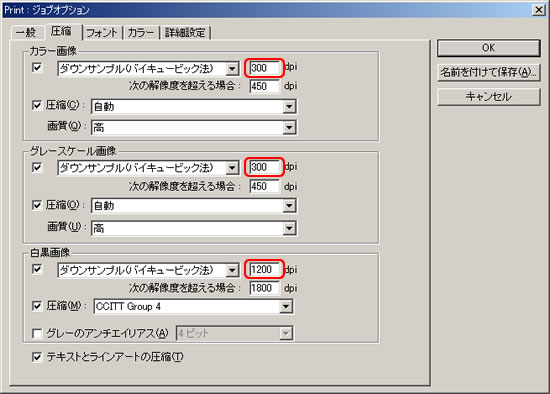 |
|
6.
|
[フォント] タブから 「すべてのフォントを埋め込む」、「サブセットの全フォントに対する割合」 にチェックをして、[OK] ボタンを押します。 |
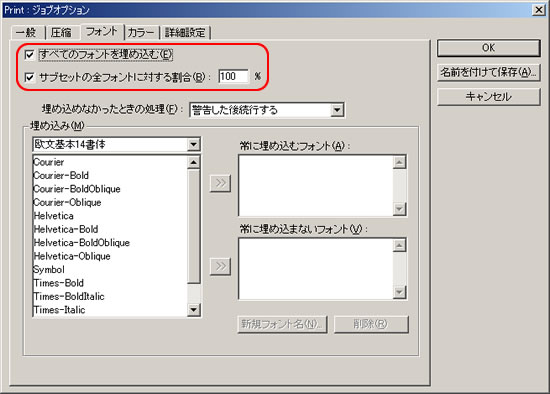 |
|
7.
|
[ファイル名] が自動的に、「Print(1).joboptions」 となりますが、そのまま [保存] ボタンを押します。 |
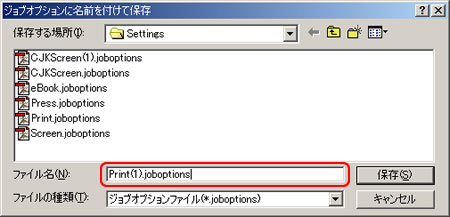 |
|
8.
|
[ジョブオプション] 欄が、「Print(1)」 であることを確認します。 |
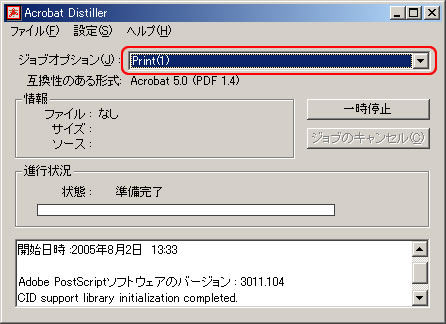 |
|
9.
|
[設定] から [セキュリティ] を指定します。 |
 |
|
10.
|
[セキュリティ] 欄の [パスワード] に、何もチェックされていない ことを確認し、[OK] ボタンを押します。 |
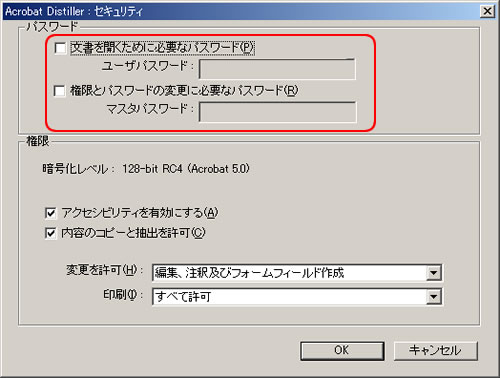 |
|
11.
|
[ファイル] - [終了] で終了します。 |
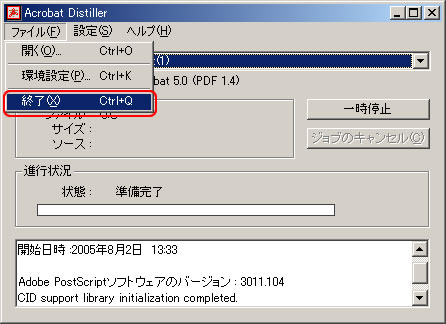 |
| (2) プリンタの設定 |
|
1.
|
[スタート] ボタンから [設定] - [プリンタ] を指定し、プリンタウィンドウを開きます。 |
|
2.
|
Acrobat Distiller アイコンを右クリックし、 [通常使うプリンタに設定] を選択します。 |
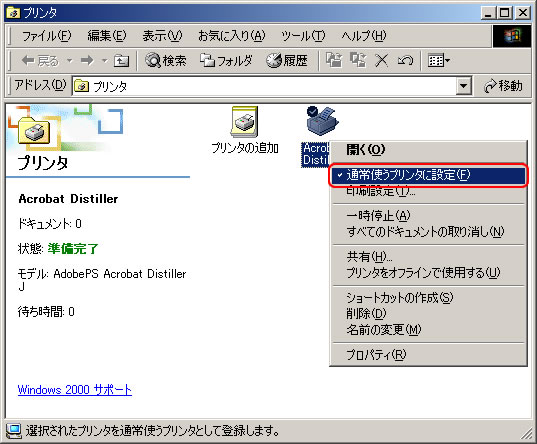 |
|
3.
|
再度、 [Acrobat Distiller] プリンタを右クリックで指定し、[印刷設定] を選択します。 |
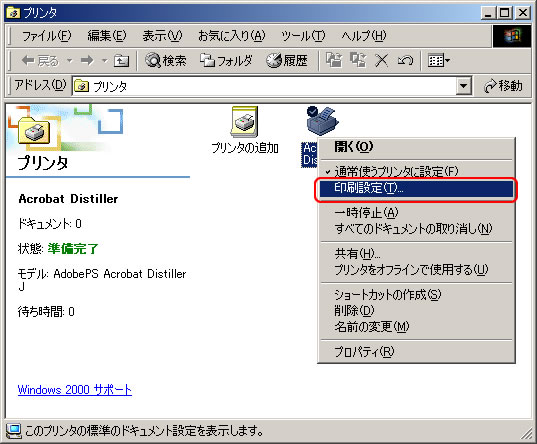 |
|
4.
|
[Adobe PDFの設定] タブをクリックし、[ジョブオプション]を(1)ジョブオプション、セキュリティの設定 で作成した「Print(1)」を選択します。 他、必要な項目にチェックを入れて [OK] ボタンを押します。 |
|
※
|
[PDFファイルの保存先を確認] にチェックを入れた場合、PDFファイルの保存先とファイル名を指定して、PDFファイルを作成できます。 チェックが入っていない場合、デフォルトではデスクトップにPDFファイルが作成され、保存されます。 |
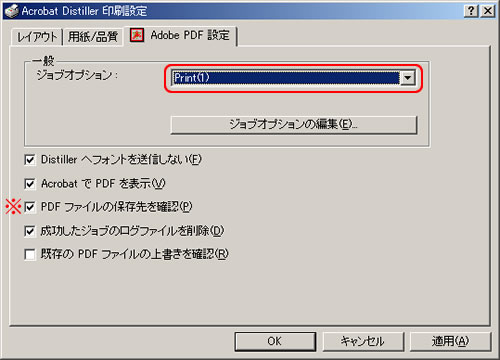 |
| (3) PDFファイルの作成 |
|
※
|
以上(1)〜(2)の設定を予め行った後に、PDFファイルの作成を行ってください。 |
|
※
|
PDFファイル作成にはいくつかの方法がありますが、一般的な方法を下記に記します。 |
|
1.
|
PDFファイルに変換したい文書作成アプリケーション (例:Microsoft Word など) を開きます。 |
|
2.
|
そのドキュメントファイルの [ファイル] - [プリント] (または [印刷]) を指定します。 |
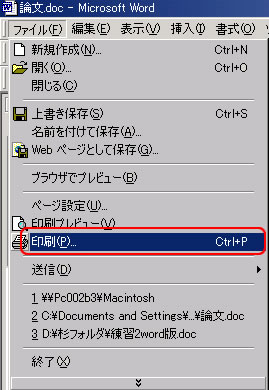 |
|
3.
|
[プリンタ名] が、「Acrobat Distiller」 になっている事を確認して、[OK] ボタンを押します。 |
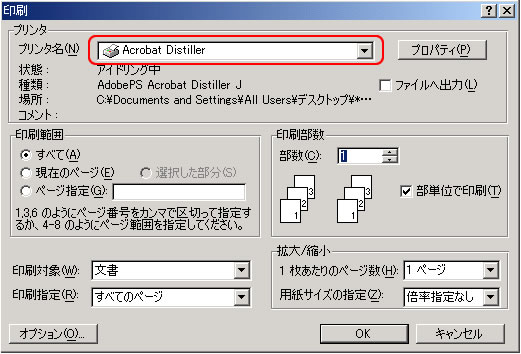 |
| (2)プリンタの設定 4 で、※[PDFファイルの保存先を確認] にチェックを入れてない場合 デスクトップに保存されます。 |
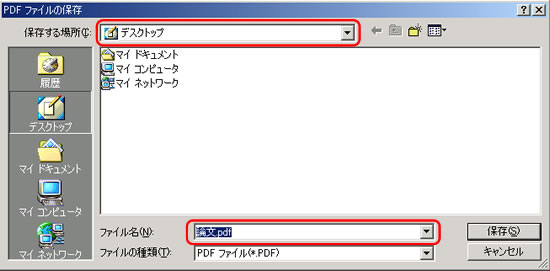 |
| (4) PDFファイル作成後の確認 |
|
1.
|
作成したPDFファイルで、開き方に注意点があります。 [ファイル] - [文書のプロパティ] - [開き方の設定] を指定します。 |
 |
|
2.
|
ここで [初期表示] 欄の、「ページのみ」 をチェックします。 [ウィンドウオプション]、[ユーザインタフェイスオプション] は 何もチェックしない でください。 設定したら、[OK] ボタンを押します。 |
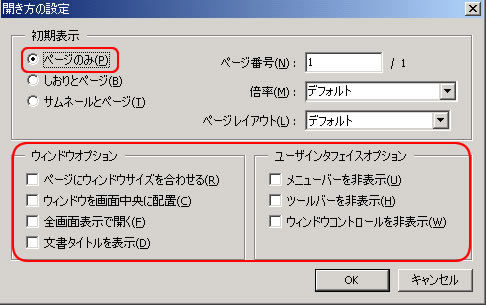 |
|
3.
|
次に、フォントの埋め込みがされているかをチェックします。 [ファイル] - [文書のプロパティ] - [フォント] を指定します。 |
 |
|
4.
|
実際のフォント欄が 「埋め込みサブセット」 となっていれば、フォントが埋め込まれています。 |
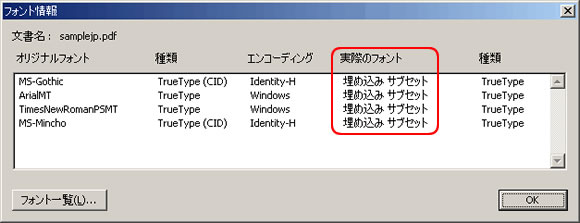 |
|
5.
|
次に、文章パスワードが設定されていないかチェックします。 [ファイル] - [文章のセキュリティ] を指定します。 |
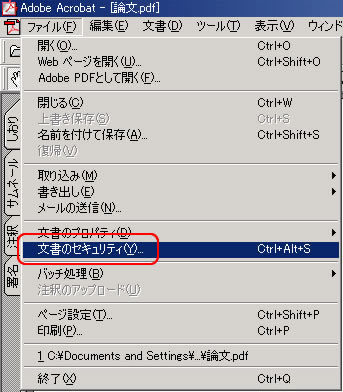 |
|
6.
|
[セキュリティオプション] が 「セキュリティなし」 に設定されているのを確認し、 [設定の表示] ボタンを押します。 |
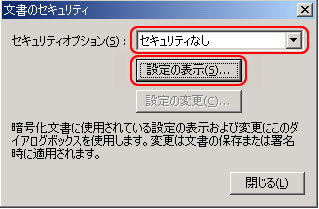 |
|
7.
|
文書のセキュリティの [ユーザパスワード]、 [マスタパスワード] が 「いいえ」 と なっている事を確認します。 「いいえ」 となっていない場合、パスワードを外してから、PDFファイルを作成しなおしてください。 |
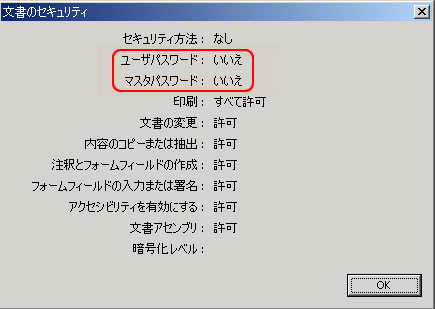 |